|
Q:
サファリにアドレスを入力しても開く事ができません。ネットワークの設定で注意することは有りますか?注意事項を教えてください。
A:まずは自分のiPhone/iTouchと使っているパソコンが同じWIFI LANの中であることを確認します。そして、ウェブブラウザにアドレスを入力すれば、開くことができます。
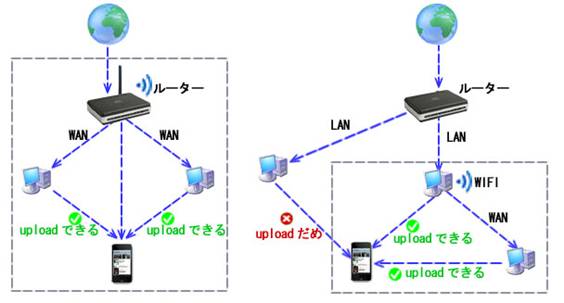
Q: パソコンとつなぐとパソコン画面の文字が文字化けして操作することができない。
A:ウェブブラウザのエンコードを「自動選択」あるいは「デフォルト」設定してください。
IEの場合はこの図のように設定してください:
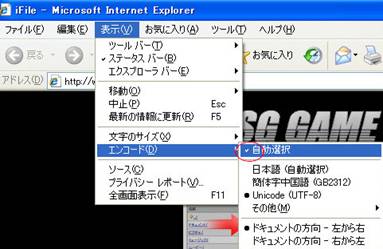
Safariの場合はこの図のように設定してください:
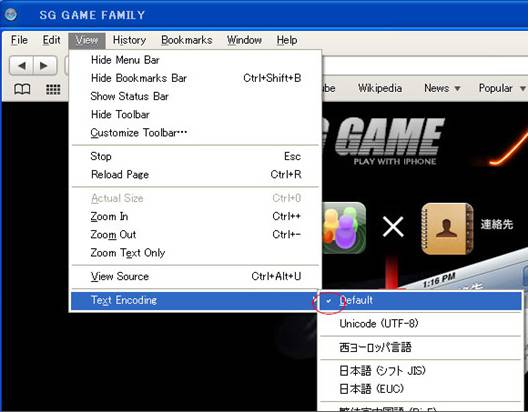
Q:
「iPhone/iTouchからダウンロードもできます。」と書いてあるんですが
これはなにかしらのファイルを一旦、PCからアップロードして
それからiPhoneでiFileを開いてそのファイルをみるという意味ですか?
A: 「iPhone/iTouchからダウンロードもできます。」という意味はiFileでiPhone/iTouchに転送したファイルはPCのブラウザでiPhone/iTouchから取り込むことが出来る意味です。
ダウンロードの方法はウェブブラウザで、ダウンロードしたいファイルを右クリックして、「対象をファイルに保存」を選択して、ダウンロードが完了します。
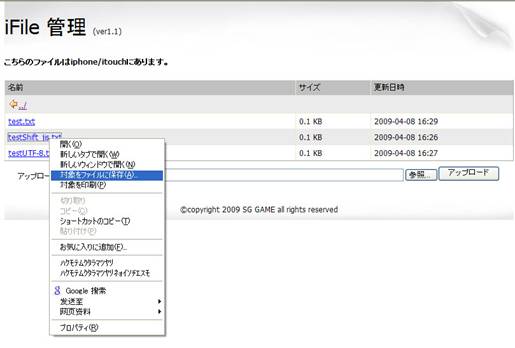
|